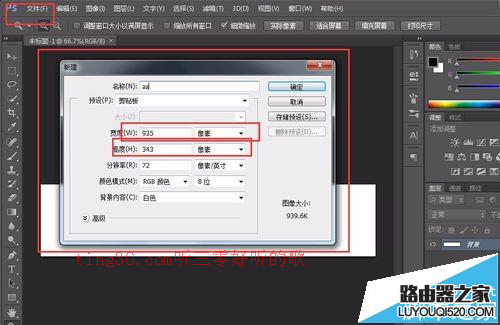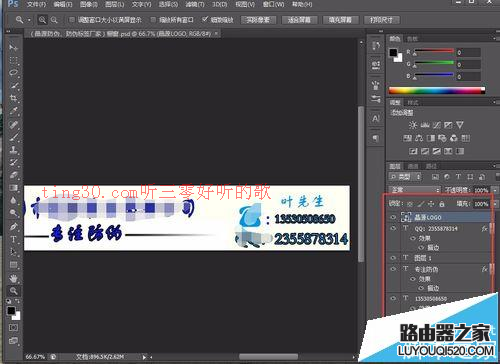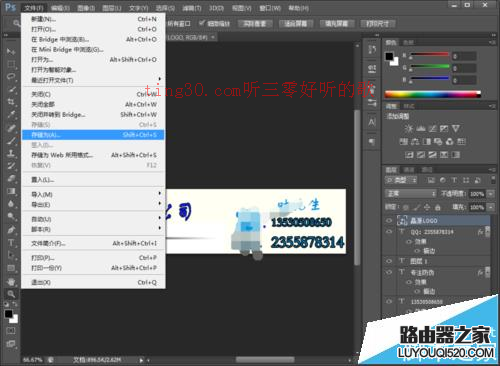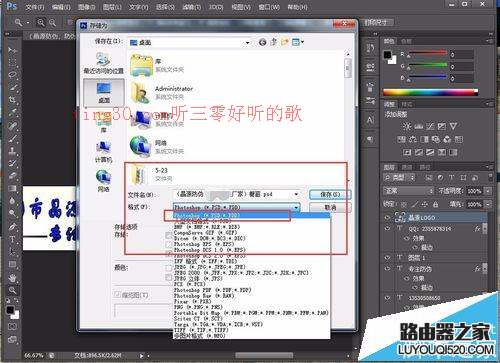【导读】ps CS6自制的源文件psd格式该怎么保存?,下面就是WiFi之家网整理的网络知识百科,来看看吧!
有时候用ps软件好不容易做了一张自己很满意的照片,并且由多张照片组成的,大家都知道一但保存了,其它图层就会被覆盖掉,那我们怎么保存源文件呢?
1、打开ps软件,新建一个图层或者把自己想要的图片带入(ps6版本的可以直接从桌面拖进去即可)
2、建好图层之后就是,填充内容,可以根据自己的喜好,爱好添加,背景的颜色也可以根据自己的喜好改变,字体的颜色和样子都可以改
3、填充完之后,点击左上角文件选项,然后选择存储为....
4、存储的时候选择的格式为.psd即可,这样下次把照片再次用ps打开的时候,右边下角的文件和选项都会出现,这样就方便下次的更改,不用再做一遍,既省时间又方便。感谢您的观看
亲,以上就是关于(ps CS6自制的源文件psd格式该怎么保存?),由“WiFi之家网”整理!
原创文章,作者:无线路由器,如若转载,请注明出处:https://www.224m.com/149040.html